Daugelis vartotojų pranešė, kad „Windows Defender“ nuolat rodo dialogo langą su pranešimo garsu, kuriame minima, kad sistemoje aptiktas PUP. Spustelėjus tą iššokantįjį dialogo langą, pasirodys pranešimas, kuriame sakoma, kad paveikta programa buvo uždėta karantine ir pašalinta. Po kurio laiko tas pats iššokantis langas vėl rodomas. Tai atsitinka pakartotinai. Kai matomas toks elgesys, nėra ko jaudintis, nes tai greičiausiai klaidingi teigiami rezultatai; ne kenkėjiška programa, dėl kurios sistemai kyla problemų.
Galimos šios problemos priežastys gali būti:
- „Windows Defender“ užkarda saugo žurnalus, karantinus ir pašalintus elementus. Kai bus atliktas visas sistemos nuskaitymas, yra tikimybė, kad ji pati nuskaito ir aptinka žurnalus kaip grėsmę sistemai.
- Pašalinus kenkėjišką programą, aptiktą įtartino naršyklės plėtinio, tačiau naršyklės nustatymai nebuvo pakeisti.
Jei susidūrėte su šia problema ir ieškote būdų, kaip tą išspręsti, perskaitykite. Šiame straipsnyje aptarsime įvairius pataisymus, kurie gali padėti išspręsti šią problemą.
1 taisymas: ištrinkite nuskaitymo istoriją
1 veiksmas: atidarykite „Windows Explorer“ paspausdami klavišus „Windows“ ir E Tuo pačiu metu.
2 žingsnis: kairiajame meniu pasirinkite Šis kompiuteris
3 žingsnis: Pagal Prietaisai ir pavaros skyriuje dukart spustelėkite diską, kuriame įdiegta „Windows“ OS. Diske bus „Windows“ simbolis, jei norite gauti daugiau informacijos, žr. Toliau pateiktą ekrano kopiją
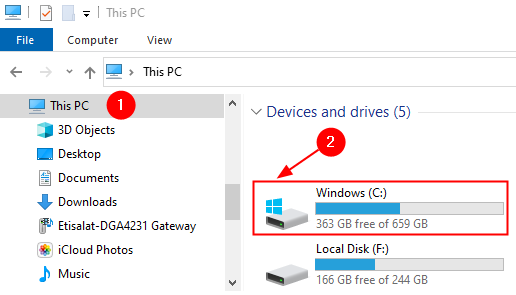
4 žingsnis: Dabar spustelėkite Vaizdas skirtuką iš viršutinio meniu
5 žingsnis: Pažymėkite Paslėpti daiktai parinktis, kaip parodyta žemiau.
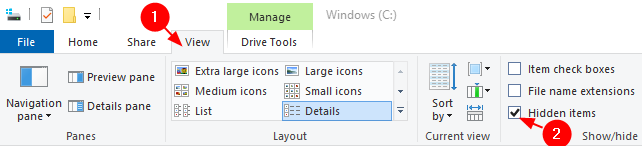
6 žingsnis: Dabar eikite į šią vietą
C: \ ProgramData \ Microsoft \ Windows Defender \ Scans \ History \ Service
PASTABA: Negalite adreso juostoje nukopijuoti adreso. Taigi įsitikinkite, kad pirmą kartą rankiniu būdu naršote vietą.
7 žingsnis: Jei matote raginimą, kaip parodyta žemiau, spustelėkite Tęsti mygtuką.
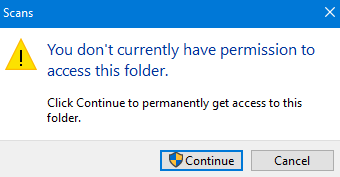
8 veiksmas: ištrinkite Aptikimo istorija aplanką.
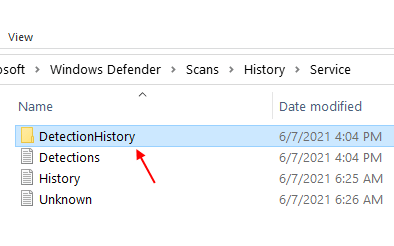
9 žingsnis: Perkrauti sistema.
2 taisymas: išvalykite žurnalus naudodami „Event Viewer“
1 veiksmas: paieškos laukelyje, esančiame užduočių juostos tipe Renginių žiūrovas.
2 žingsnis: Dešinėje pusėje spustelėkite Vykdyti kaip administratorių. Tai atidarys „Event Viewer“ programą su administratoriaus teisėmis

3 žingsnis: Lange „Event Viewer“ kairiajame meniu pasirinkite spustelėti Programų ir paslaugų žurnalai ir tada rinkitės „Microsoft“ ir jame spustelėkite „Windows“
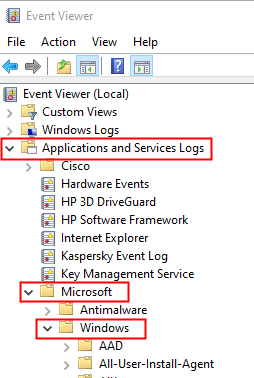
4 žingsnis: slinkite žemyn ir raskite Windows Defender ir tada spustelėkite Veiklos
5 veiksmas: dešiniajame meniu (Veiksmai) spustelėkite Išvalyti žurnalą kaip parodyta žemiau
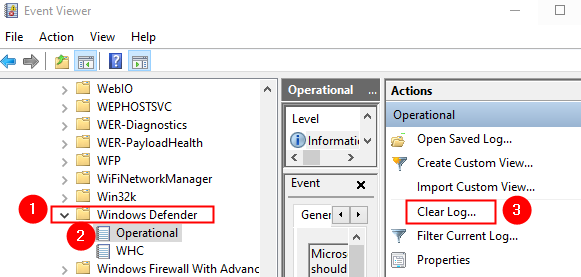
6 žingsnis: Spustelėkite Išsaugoti ir išvalyti arba Aišku
3 taisymas: naršyklės talpyklos išvalymas
Čia mes parodėme, kaip išvalyti naršyklės talpyklą „Google Chrome“. Jis turėtų būti panašus į bet kurią kitą naršyklę.
1 žingsnis: Atidarykite „Chrome“ naršyklę ir viršutiniame dešiniajame lango kampe paspauskite meniu mygtuką, kaip parodyta žemiau
2 žingsnis: Pasirinkite Nustatymai

3 žingsnis: Pasirodžiusiame lange slinkite žemyn, kad surastumėte Privatumas ir saugumas skyriuje ir spustelėkite Išvalyti naršymo duomenis
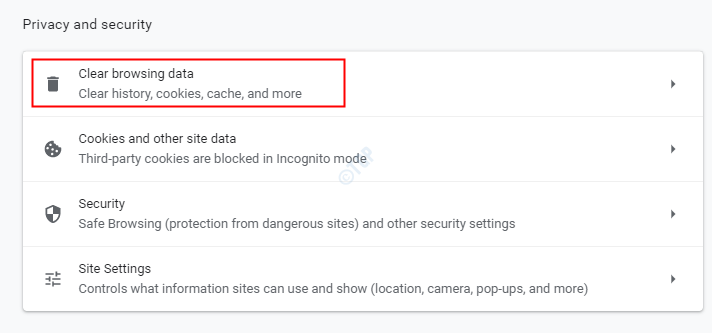
4 žingsnis: lange Išvalyti naršymo duomenis eikite į Išplėstinė skirtuką
5 žingsnis: Iš laiko intervalas išskleidžiamajame meniu pasirinkite Visą laiką
6 žingsnis: Spustelėkite Išvalyti duomenis
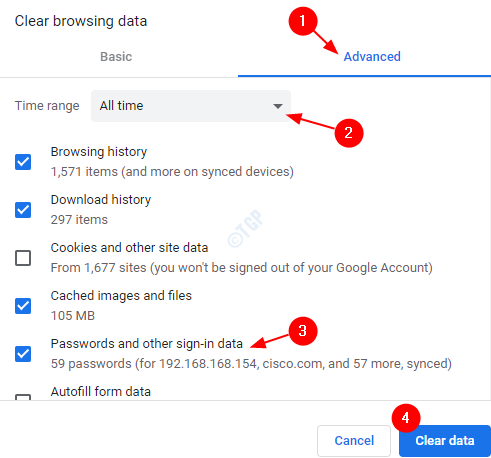
4 taisymas: Neleisti „Windows Defender“ užkardai nuskaityti jos nuskaitymo istorijos
1 žingsnis: Atidarykite dialogo langą Vykdyti. Nesivaržykite naudoti nuorodą „Windows + R“
2 žingsnis: įveskite ms nustatymai: windowsdefender ir pataikė Įveskite
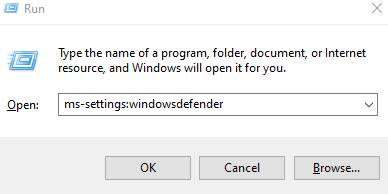
2 žingsnis: Spustelėkite Apsauga nuo virusų ir grėsmių
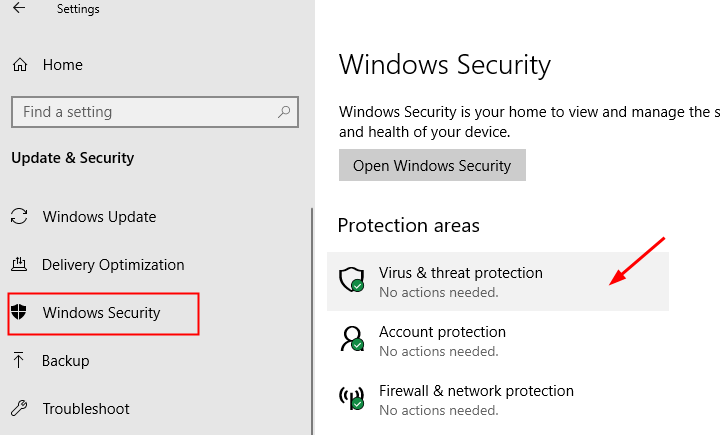
3 žingsnis: Pagal Apsaugos nuo virusų ir grėsmių nustatymai, spustelėkite Tvarkyti nustatymus
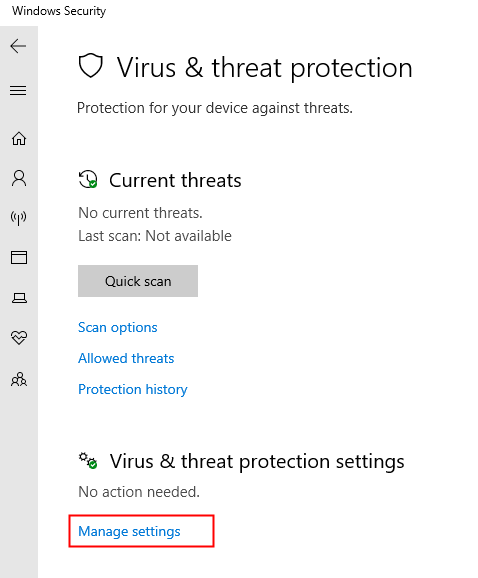
4 žingsnis: slinkite žemyn ir raskite Išimtys skyrius
5 žingsnis: Spustelėkite Pridėkite arba pašalinkite išskyrimus
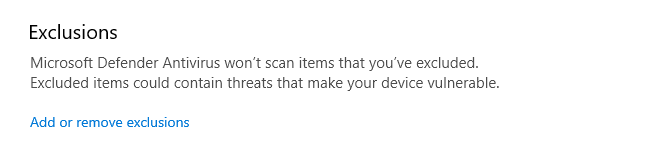
6 žingsnis: Spustelėkite Pridėti išskyrimą
7 žingsnis: Pasirinkite Aplankas iš išskleidžiamojo meniu
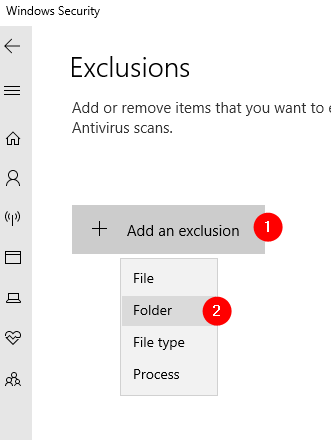
8 žingsnis: Eikite į žemiau esančią vietą
C: \ ProgramData \ Microsoft \ Windows Defender \ Scans \ History \ Service
9 žingsnis: Spustelėkite Aptikimo istorija ir tada paspauskite Pasirinkite aplanką mygtuką
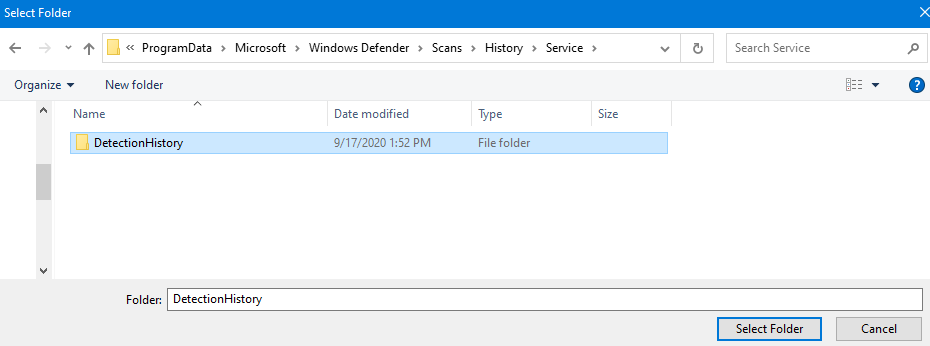
Tai viskas.
Tikimės, kad šis straipsnis buvo informatyvus. Ačiū, kad skaitėte
Prašome pakomentuoti ir praneškite mums, kuris iš pirmiau nurodytų metodų padėjo.


